
ویندوز 10 به ویژگیهای زیادی مجهز شده و با هر بروزرسانی، به تعداد آنها افزوده میشود که شماری از آنها جزو قابلیتهای اختیاری ویندوز 10 هستند. در این مطلب آنها را معرفی کرده و نحوه فعالسازی آنها را آموزش میدهیم. قابلیتهای اختیاری ویندوز 10 برای کاربران حرفهای و همچنین مدیران آیتی توسعه پیدا کردهاند، هرچند شاید برخی از کاربران عادی نیز به دنبال استفاده از آنها باشند. در این مطلب به معرفی این ویژگیها میپردازیم و نحوه فعالسازی آنها را آموزش میدهیم، در ادامه با ساعدنیوز همراه باشید.
قابلیتهای اختیاری، ویژگیهایی هستند که در صورت تمایل میتوانید آنها را فعال کنید، با این حال آنها کاربردهای مخصوص به خود را دارند و بیشتر برای کسب و کارها و مراکز آموزشی توسعه پیدا کردهاند، جایی که مدیر به کنترل بیشتری روی شبکه کامپیوتر نیاز دارد و فعالسازی آنها تنها روی یک کامپیوتر کار منطقی محسوب نمیشود.
تعداد از ابزارهای «Legacy» ویندوز 10 هم اکنون به عنوان ویژگیهای اختیاری شناخته میشوند که شامل اینترنت اکسپلورر، ویندوز مدیا پلیر و وردپد میشود و میتوانید آنها را از طریق ویژگیهای اختیاری فعال کنید.
مایکروسافت این امکان را برای شما فراهم کرده که ویژگیهای اختیاری را از دو طریق فعال کنید که یکی از آنها بخش تنظیمات و دیگری «کنترل پنل» است. در حالی که تعدادی از ویژگیها در این دو محل یکسان هستند، برخی نیز منحصر به فرد محسوب میشوند. علاوه بر این موضوع، وجود این قابلیتها به نسخه سیستم عامل شما نیز بستگی دارد. ما در این آموزش از ویندوز 10 پرو استفاده میکنیم، چرا که آنها در نسخه هوم وجود ندارند.
برای باز کردن تنظیمات در ویندوز 10، دکمه ویندوز را به همراه کلید حرف «I» فشار دهید و سپس به مسیر Apps > Optional features بروید.
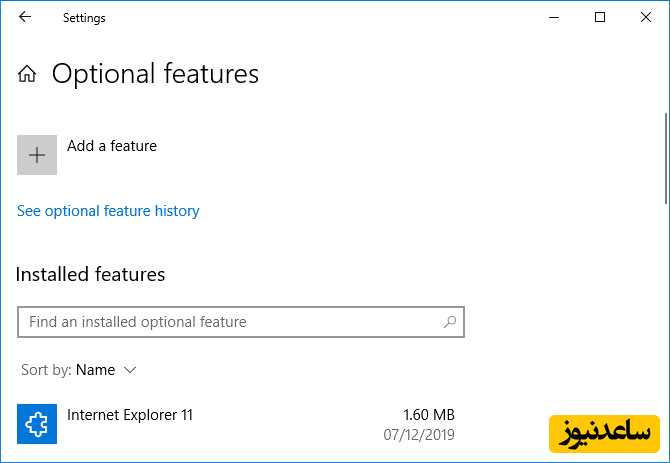
لیست موجود در این بخش، تمام قابلیتهای نصب شده را نشان میدهد. در صورتی که آنها را در گذشته حذف نکرده باشید، برخی از آنها مانند نوت پد و مایکروسافت Paint را مشاهده خواهید کرد. شما میتوانید این برنامهها را بر اساس نام، حجم و همچنین تاریخ نصب مرتب کنید.
اگر با کمبود فضا مواجه شدهاید و میخواهید با حذف ویژگی به فضای بیشتری دست پیدا کنید، روی قابلیت مورد نظر خود کلیک کرده و سپس آن را حذف کنید. در بالای لیست، میتوانید روی گزینه «See optional feature history» کلیک کنید تا تاریخچه نصب و حذف قابلیتها را ببینید.
برای افزودن یک قابلیت اختیاری، روی گزینه «Add a feature» کلیک کنید. با این کار یک پنجره جدید باز میشود که در آن میتوانید ویژگیهای مورد نظر خود را انتخاب کنید و پس از آن، با انتخاب گزینه «Install»، نصب آنها شروع میشود.
بسیاری از ویژگیهای موجود در این لیست، بستههای زبان هستند و توسط آنها شما میتوانید اپلیکیشنها، سایتها و منوها را با همان زبان ببینید. زبان اصلی شما همراه با ویندوز 10 روی دستگاه نصب شده، با این حال میتوانید زبانهای دیگری را نیز به آن اضافه کنید.
برای دسترسی به ویژگیهای اختیاری ویندوز 10، عبارت «Turn Windows features on or off» را جستجو و روی نتیجه آن کلیک کنید، ضمنا بجای این کار میتوانید دکمه ویندوز به همراه حرف «R» را فشار دهید و عبارت «optionalfeatures» را تایپ و در نهایت روی گزینه OK کلیک کنید.
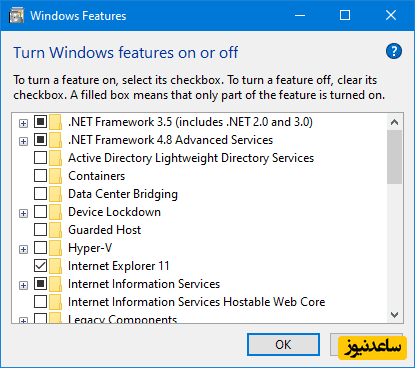
برای فعالسازی هر قابلیت، تیک باکس کنار آن را بزنید. در صورتی که این جعبه کناری مشکی رنگ باشد، یعنی بخشی از این ویژگی فعال شده. روی آیکون بعلاوه کلیک کنید تا بخشهای مختلف این ویژگی باز شود و شما بتوانید المانهای مخصوص آن را فعال یا غیرفعال کنید. اگر یک باکس خالی باشد، یعنی این ویژگی فعال نیست. پس از اعمال تغییرات مورد نظر خود، روی دکمه OK کلیک کرده تا ذخیره شوند. پس از این کار باید سیستم خود را ریستارت کنید.
در ادامه نگاهی به ویژگیهای اختیاری در ویندوز 10 و عملکرد آنها داریم:
NET Framework 3.5. و NET Framework 4.8 Advanced Services.: پشتیبانی از برنامههایی که از این نسخههای فریمورک NET. استفاده میکنند.
Containers: سرویسها و ابزارهای مورد نیاز برای ایجاد و مدیریت کانتینرهای ویندوز سرور را تامین میکند.
Device Lockdown: محافظت در برابر نوشتن درایو که حاوی یک صفحه بوت بدون محدودیت است و برای دستگاهها در محلهای عمومی طراحی شده است.
Guarded Host: میزبانهای محافظت شده را پیکربندی میکند و سپر ماشین مجازی را روی سرور اجرا میکند.
Hyper-V: مربوط به سرویسها و ابزارهای مدیریتی برای اجرای ماشین مجازی میشود.
Internet Explorer 11: مرورگر وب مایکروسافت است.
Math Recognizer: پنل ورود ریاضی که در حقیقت یک ابزار برای تبدیل ریاضی دست نوشته به متن دیجیتال است.
Microsoft Paint: یک برنامه ویرایش عکس پایه در ویندوز 10 است.
Microsoft Print to PDF: امکان خروجی گرفتن از فایل با فرمت PDF را فراهم میکند.
Microsoft WebDriver: تست خودکار مایکروسافت اج و همچنین میزبان پلتفرم EdgeHTML است.
Notepad: یک ابزار ویرایش و مشاهده متن پایه است.
OpenSSH Client: کلایتنت مدیریت کلید امن بوده و باعث دسترسی به کامپیوترها از راه دور میشود.
Print Management Console: مدیریت پرینترها، درایورهای پرینتر و سرورهای پرینتر
Steps Recorder: مراحل را با اسکرین شات ثبت میکند تا برای عیبیابی، آنها را به اشتراک بگذارید.
Telnet Client: یک ابزار خط فرمان است که توسط آن میتوان از راه دور یک سیستم دیگر را مدیریت کرد. این قابلیت امن نیست، بنابراین فقط در مواقع ضروری از آن استفاده کنید.
TFTP Client: یک ابزار خط فرمان بوده که برای انتقال فایل با استفاده از پروتکل «Trivial File Transfer» کاربرد دارد. این پروتکل قدیمی و ناامن است، بنابراین تا جای ممکن از آن استفاده نکنید.
Windows Fax and Scan: برنامه یکپارچه فکس و اسکن ویندوز است.
Windows Hello Face: فناوری بیومتریک ورود به سیستم ویندوز 10 است.
Windows Media Player: پلیر قدیمی مایکروسافت است.
Windows PowerShell 2.0: مشابه کامند پرامپت اما پیشرفتهتر است.
Windows PowerShell Integrated Scripting Environment: یک ویرایشگر گرافیکی برای اسکریپتهای «PowerShell» است.
Windows TIFF IFilter: ایندکس و سرچ فایلهای TIFF با استفاده از نویسهخوان نوری (OCR)
Wireless Display: امکان نمایش دستگاههای دیگر روی کامپیوتر شما را به صورت بیسیم فراهم میکند.
WordPad: ویرایشگر متن که مقداری پیشرفتهتر از نوت پد است.
XPS Viewer: اسناد XPS را میخواند، کپی و پرینت میکند و مجوزها را تنظیم میکند.